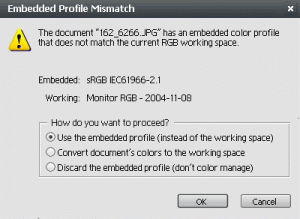Staffanp
Aktiv medlem
Hej,
Jag vet att det finns många trådar redan men jag blir inte riktigt klok... Hur skall jag använda färgprofilen jag skapat med Adobe Gamma?
Jag har kalibrerat min monitor så gott det går och sparat profilen som min_profil. Den används av photoshop när jag arbetar där. Jag förutsätter att skärmen är korrekt kalibrerad.
Om jag tar ett kort med min kamera, (EOS300d) så får jag en fråga när jag öppnar bilden photoshop huruvida jag vill
- konvertera bilden till profilen "min_profil"
- Använda den inbakade profilen (sRGB)
- strunta i den inbakade profilen
Vad skall jag välja? Hur påverkar det min bild? När jag sedan skickar iväg en bild till ett fotolab, skall jag då baka in min färgprofil i bilden?
Hur skall jag göra föra att visa min bild korrekt på skärmen? Hur sparar jag bilden rätt med jpg? Jag blir inte riktigt klok, hjälp mig!
Staffan
Jag vet att det finns många trådar redan men jag blir inte riktigt klok... Hur skall jag använda färgprofilen jag skapat med Adobe Gamma?
Jag har kalibrerat min monitor så gott det går och sparat profilen som min_profil. Den används av photoshop när jag arbetar där. Jag förutsätter att skärmen är korrekt kalibrerad.
Om jag tar ett kort med min kamera, (EOS300d) så får jag en fråga när jag öppnar bilden photoshop huruvida jag vill
- konvertera bilden till profilen "min_profil"
- Använda den inbakade profilen (sRGB)
- strunta i den inbakade profilen
Vad skall jag välja? Hur påverkar det min bild? När jag sedan skickar iväg en bild till ett fotolab, skall jag då baka in min färgprofil i bilden?
Hur skall jag göra föra att visa min bild korrekt på skärmen? Hur sparar jag bilden rätt med jpg? Jag blir inte riktigt klok, hjälp mig!
Staffan